Kuinka tyhjentää iPhonen välimuisti eri menetelmillä sen nopeuttamiseksi
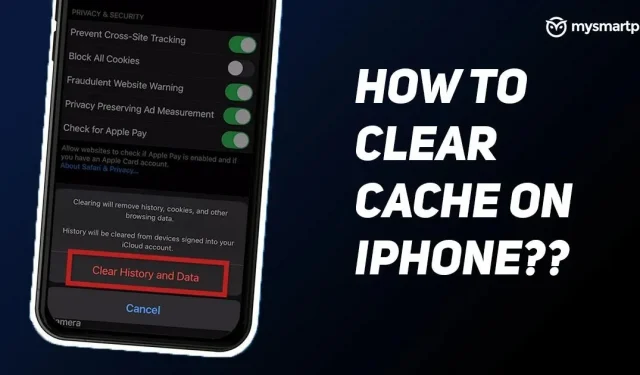
Apple iPhone -puhelimissa on uusimmat laitteet ja ominaisuudet. Saatat kuitenkin huomata, että monet iPhonen käyttäjät valittavat puhelimiensa hitaamisesta ja muistin loppumisesta. Tämä johtuu ensisijaisesti siitä, että heidän iPhonensa ovat tukossa ei-toivotuista tiedostoista ja sovelluksista. Siksi on aina hyvä idea tyhjentää iPhonen välimuisti hetken kuluttua.
Kuinka tehdä se? Onko iPhonessa sama ominaisuus kuin muissa Android-älypuhelimissa? IPhone ei yleensä vaadi paljon huoltoa, mutta se tarvitsee pienen puhdistusrutiinin toimiakseen optimaalisella nopeudella. Tässä artikkelissa kerromme sinulle erilaisista tavoista, joilla voit helposti tyhjentää iPhonesi välimuistin, mikä nopeuttaa sitä ja säästät tallennustilaa.
Kuinka tyhjentää selaimen välimuisti iPhonessa
Selaimen välimuistin tyhjentäminen iPhonessa voi todella auttaa nopeuttamaan sitä. Selaimet vievät huomattavan määrän muistia kaikkien evästeiden, historian, verkkosivuston tietojen ja muun tallentamiseen. Jos et ole tyhjentänyt selaimesi välimuistia vähään aikaan, siihen on saattanut kertyä paljon dataa, mikä voi lopulta hidastaa iPhoneasi.
Kuinka tyhjentää Safari-välimuisti iPhonessa
Safari on iPhonen oletusselain. Apple esitteli iOS 11:ssä uuden ominaisuuden, jonka avulla voit tyhjentää Safarin välimuistin kaikista laitteista yhdellä kertaa. Näin tyhjennät välimuistin iPhonen lisäksi myös Applen tuotteista. Voit tehdä sen seuraavasti:
- Avaa Asetukset-sovellus iPhonessa ja vieritä alas löytääksesi Safari-sovelluksen.
- Napsauta sitä ja vieritä alas ”Tietosuoja ja turvallisuus” -vaihtoehtoon. Aivan sen alapuolelta löydät ”Tyhjennä historia ja verkkosivustotiedot” -vaihtoehdon.
- Napsauta sitä ja napsauta ”Tyhjennä historia ja tiedot”.
Tämän ansiosta voit tyhjentää koko välimuistin ja verkkosivuston Safari-selaimesta.
Kuinka tyhjentää Google Chrome -välimuisti iPhonessa
Google Chrome on ehkä yksi suosituimmista selaimista, joita käytämme lähes kaikissa älypuhelimissa, myös iPhonessa. Googlen avulla voit myös tyhjentää iPhonen välimuistit. Voit tehdä sen seuraavasti:
Avaa Google Chrome -sovellus iPhonessa ja napauta kolmea pistettä näytön oikeassa alakulmassa.
- Napsauta ”Asetukset” -vaihtoehtoa ja vieritä sitten alas kohtaan ”Tietosuoja”.
- Napsauta ”Tietosuoja” ja näet vaihtoehdon ”Poista selaustiedot”. Klikkaa sitä.
- Voit valita ajanjakson, joka sisältää viimeisen tunnin, viimeiset 24 tuntia, viimeiset 7 päivää, viimeiset 4 viikkoa ja koko ajan.
- Voit myös valita selaushistoriasi, tallennetut salasanat ja automaattisen täytön tiedot sekä evästeet, sivustotiedot ja välimuistissa olevat kuvat ja tiedostot.
- Napsauta sen jälkeen ”Poista selaustiedot” alareunasta tyhjentääksesi kaikki välimuistissa olevat tiedot Google Chromessa.
Kuinka tyhjentää sovellusvälimuisti iPhonessa
Voit myös tyhjentää iPhonen sovellusvälimuistin vapauttaaksesi tilaa ja nopeuttaaksesi iPhoneasi. Mielenkiintoista on, että Apple antaa sinun yksinkertaisesti ”purkaa” ne, mikä tarkoittaa, että jos asennat sen uudelleen tulevaisuudessa, kaikki tiedot palautetaan ilman turhaa vaivaa. Se vain tarkoittaa, että sinun ei tarvitse aloittaa alusta, kun asennat sovelluksen uudelleen. Voit tehdä sen seuraavasti:
- Avaa Asetukset-sovellus iPhonessa ja napauta Yleiset-osiota.
- Sitten sinun on napsautettava iPhone-tallennustilaa. Sen jälkeen näet luettelon kaikista iPhoneen asennetuista sovelluksista.
- Napsauta sovellusta, jonka välimuistin haluat tyhjentää.
- Siellä näet ”Poista sovellus” -vaihtoehdon. Klikkaa sitä.
- Näet ponnahdusviestin, että sovellus poistetaan, mutta sen tiedot säilyvät. Napsauta Unload App uudelleen poistaaksesi sovelluksen iPhonesta.



Vastaa